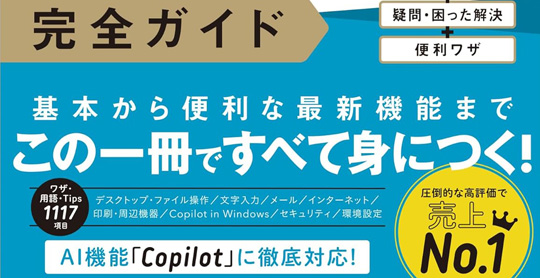お気に入りの画像が定期的に切り替わることで、デスクトップの見た目が常に新鮮に保たれ、気分転換になります。特に、長時間の作業中にリフレッシュ効果が期待できます。また、スライドショー機能を使うことで、特定のテーマやプロジェクトに合わせた画像を表示し、モチベーションを高めることができます。さらに、個人の好みに合わせたカスタマイズが可能で、作業環境をより快適に整えることができます。
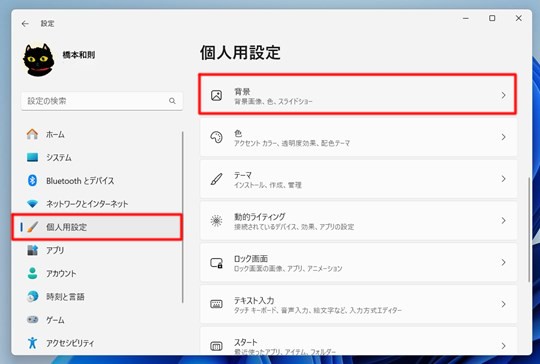
「設定」→「個人用設定」→「背景」をクリックします。
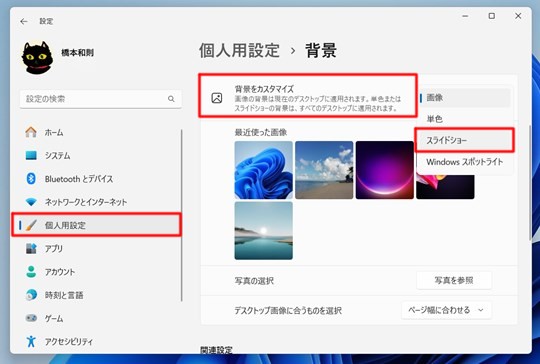
「背景をカスタマイズ」のドロップダウンから「スライドショー」を選択します。
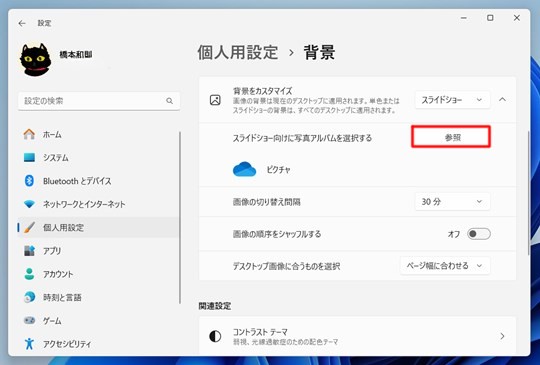
「スライドショー向けに写真アルバムを選択する」の「参照」をクリックします。
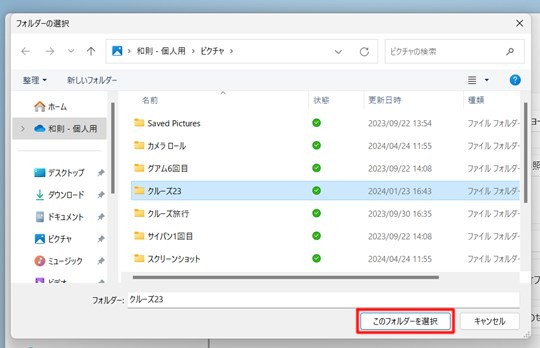
任意の写真があるフォルダーを選択して、「このフォルダーを選択」をクリックします。
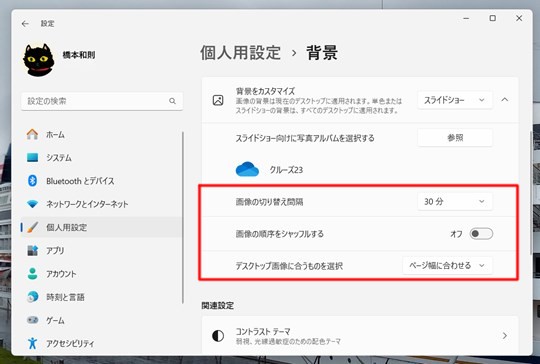
任意に「画像の切り替え間隔」、「画像の順序をシャッフルする」、「デスクトップ画像に合うものを選択」を選択します。
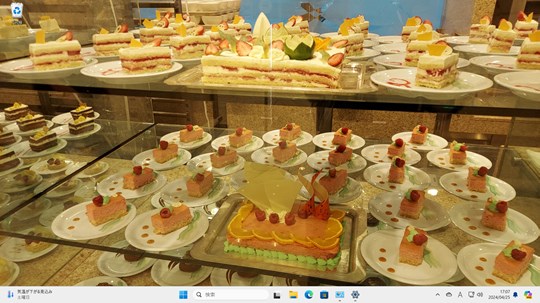
デスクトップの背景が指定したフォルダーの写真のスライドショーになります。